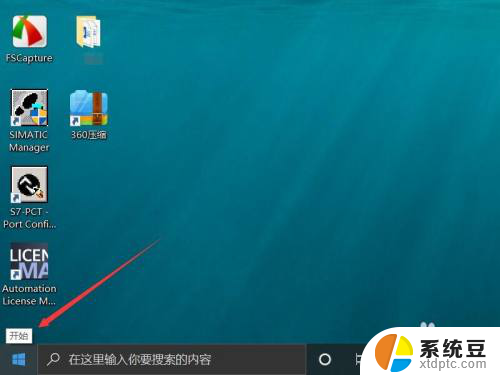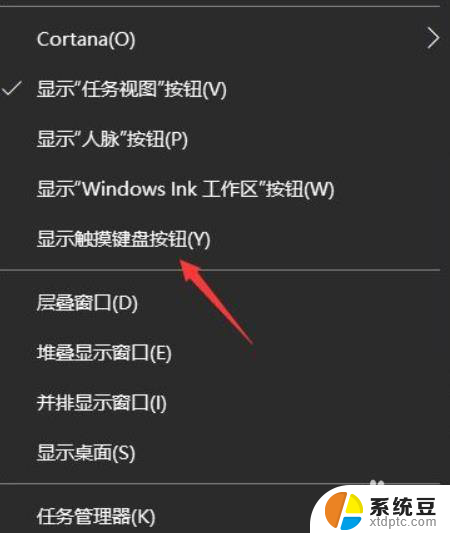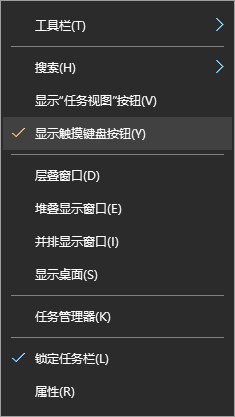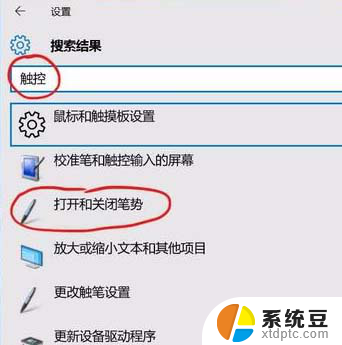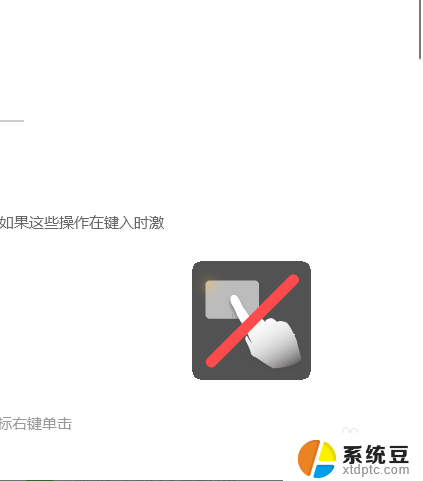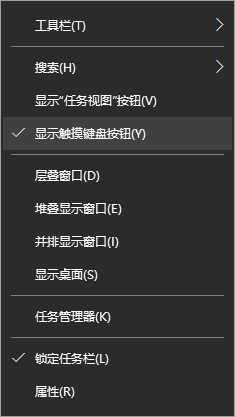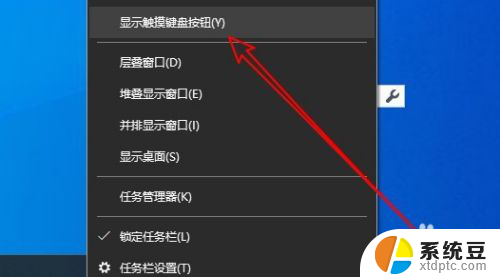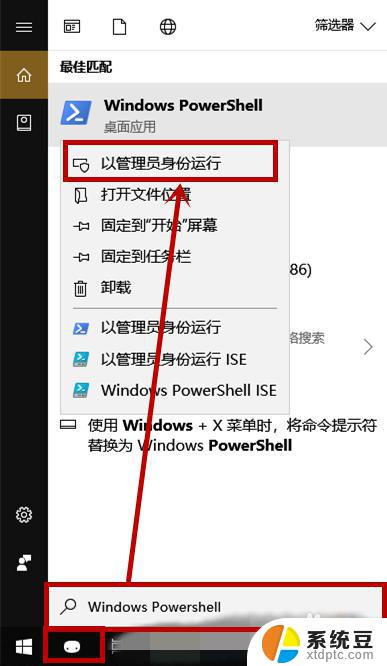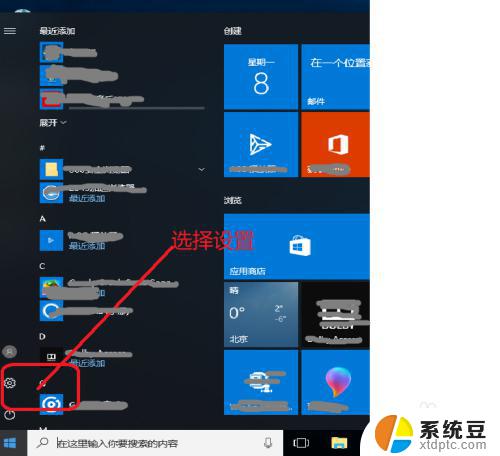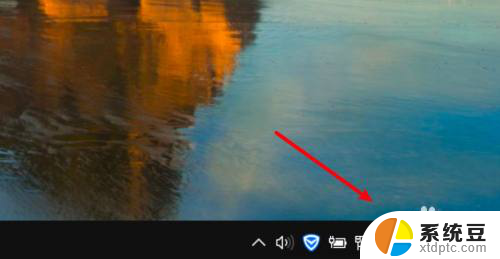怎样开启手写模式 win10手写板功能怎么开启
更新时间:2024-02-17 10:42:41作者:xtliu
在现代科技的推动下,电脑已经成为人们生活和工作中不可或缺的工具,键盘和鼠标作为主要的输入方式,有时候并不能完全满足我们的需求。为了更加方便地进行文字输入和操作,微软在Win10系统中推出了手写板功能。手写板功能的开启,不仅可以让我们以书写的方式进行输入,还可以实现手写识别和笔画操作等多种功能。如何开启Win10手写板功能呢?下面将为大家一一介绍。
方法如下:
1.首先我们需要点击计算机桌面左下角的开始图标打开系统菜单。
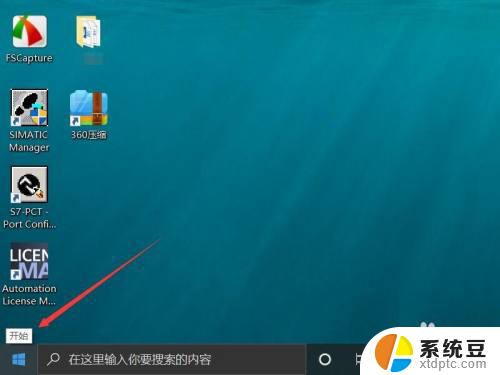
2.在菜单的左下角工具栏中点击设置一栏。
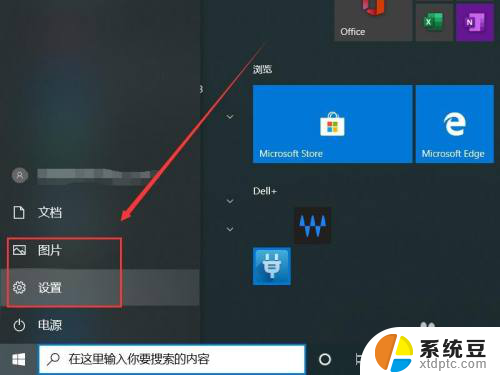
3.进入windows设置界面之后点击中间的设备按钮。
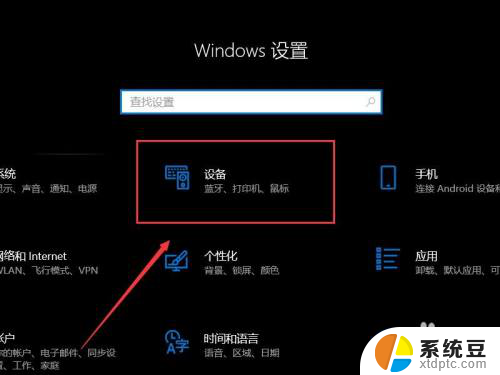
4.随后进入设备控制菜单选择笔和windows ink。
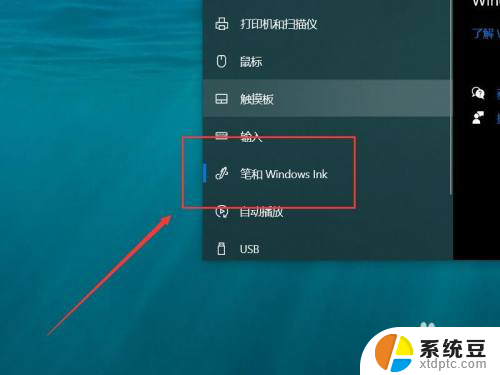
5.随后进入手写板设置菜单之后勾选手写选项下的在手写面板上用手指书写。
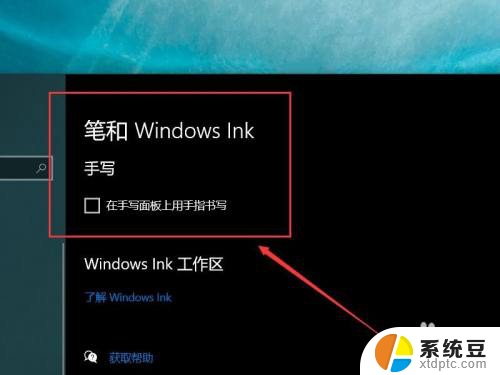
以上是如何启用手写模式的全部内容,如果你遇到类似情况,请参照我的方法进行处理,希望对你有所帮助。